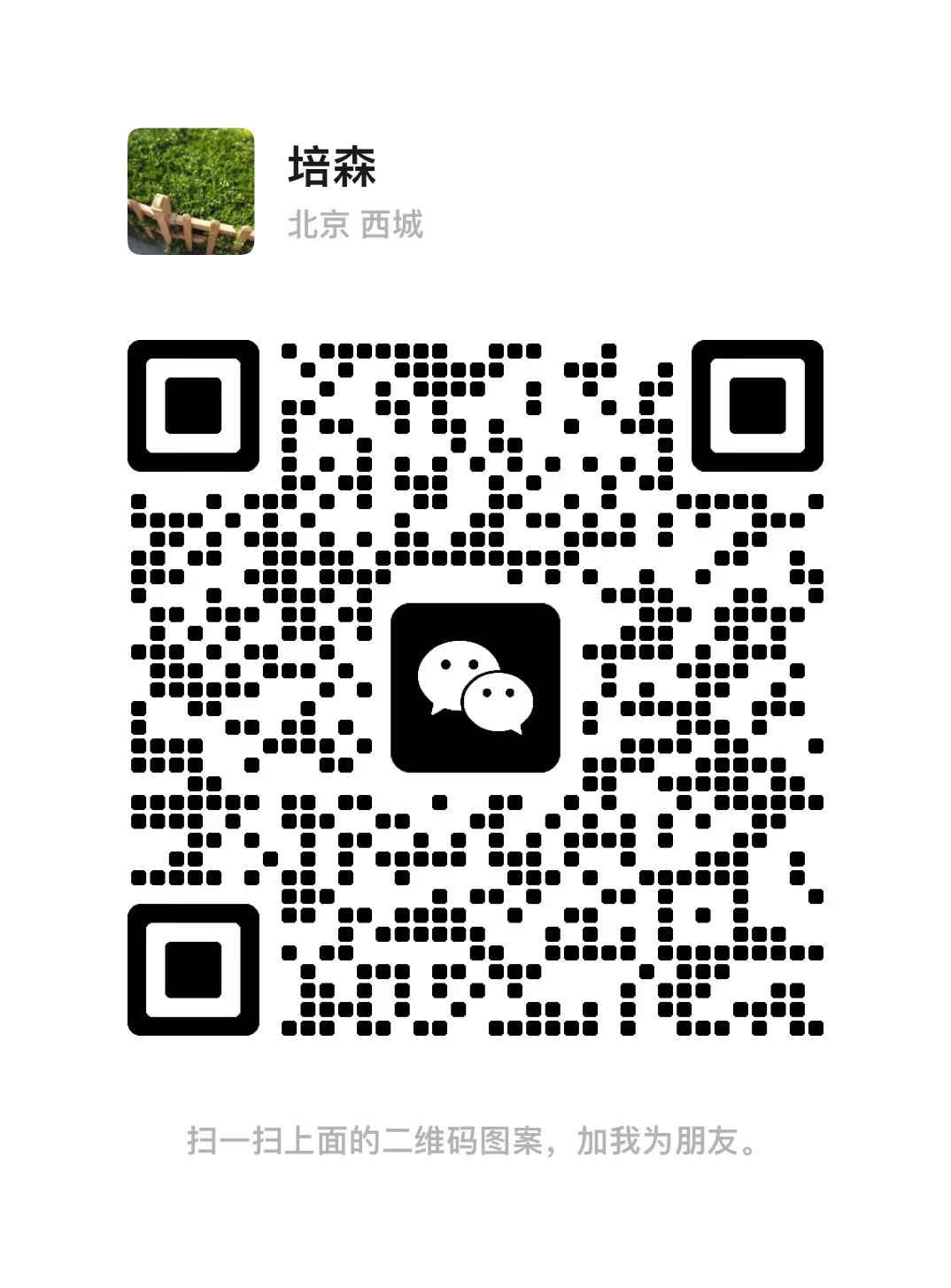前期准备
1.未避免丢失数据,请先将路由器备份。
2.目前小米AX3600需要降级至1.0.17版本才能开启SSH,所以先准备好1.0.17固件包(链接如下)
http://cdn.cnbj1.fds.api.mi-img.com/xiaoqiang/rom/r3600/miwifi_r3600_firmware_5da25_1.0.17.bin
3.连接SSH需要第三方软件,这里推荐PUTTY,直接网上下载即可。
教程开始
进入小米路由后台,选择手动升级,将路由器版本降至1.0.17。
升级成功后,现将网络配置好。(直接恢复备份即可)
http://192.168.31.1/cgi-bin/luci/;stok=
网络配置好后,将代码复制至浏览器,并且将内容替换成自己的stok。(登录路由器后台,链接上会自动生成。)
就是这一串乱码,只需要stok=到/中间的一串码,替换上方代码中的即可。(括号和字母都要替换)
出现图上内容即完成。
http://192.168.31.1/cgi-bin/luci/;stok=
接着设置密码,依旧把上方代码中的替换成自己的码,然后在复制到浏览器按回车。(代码中将密码设置为admin,记住密码后面要用)
依旧会出现这段代码,代表成功。
接着在PUTTY中输入路由器IP地址,链接类别为SSH,然后打开。
输入用户名,用户名为root,按回车键。
输入密码,密码为admin,按回车键。(这里不会显示密码,但没关系直接输入按回车)
出现are you ok 页面则代表开启成功。
注意!以上办法需要在路由器降级至1.0.17才可以开启成功,且开启成功后如果升级系统则会丢失,永久开启方法,在经过验证后,再分享给大家。(永久SSH开启也需要先降级,所以这一步可以提前做。)

 微信扫一扫打赏
微信扫一扫打赏 支付宝扫一扫打赏
支付宝扫一扫打赏